In Microsoft Teams, puoi anche chiamare persone al di fuori del tuo dominio Microsoft 365 usando numeri di telefono. Questo ti dà un piano di chiamata nazionale o internazionale che rende le chiamate facili.
- Come funziona la chiamata con Microsoft Teams?
- Connetti Microsoft Teams al PSTN
- Acquista piani di chiamata
- Imposta numeri di telefono
Come funziona la chiamata con Microsoft Teams?
In Microsoft Teams, è possibile effettuare chiamate Voice over IP (VoIP) a qualsiasi altro membro del team nell'organizzazione. Tuttavia, queste chiamate VoIP sono essenzialmente un interfono per i dipendenti all'interno di un'azienda, poiché l'applicazione Teams non si collega alla rete telefonica pubblica commutata (PSTN).
La maggior parte delle aziende si connette quindi al PSTN tramite un hardware PBX (Private Branch Exchange) installato in un ufficio. Senza accesso al PSTN, all'app Teams non può essere assegnato un numero di telefono e non puoi usarla per comporre numeri di telefono. Il sistema telefonico di Microsoft Teams ti dà le caratteristiche di un sistema telefonico PBX, ma senza le complicate impostazioni e attrezzature di esso.
Collegare Microsoft Teams al PSTN
La telefonia di Microsoft Teams è disponibile come add-on a qualsiasi piano Microsoft Office 365. Ci sono due opzioni in Teams per permettere agli utenti di fare, ricevere e inoltrare le chiamate da e verso i telefoni fissi e mobili sul PSTN:
- Enable PBX and Call Plans: Con questa opzione, Microsoft fornisce agli utenti il numero di telefono e tutti i servizi PSTN.
- Usa l'instradamento diretto: un'opzione preferita dalle grandi aziende che collegano una connessione PSTN esistente a Microsoft Teams.
Entrambe le opzioni hanno i loro vantaggi. I piani di chiamata Microsoft ti danno accesso a un sistema telefonico Microsoft completo con piani internazionali e nazionali per soddisfare le tue esigenze. Non è richiesto alcun provisioning o manutenzione in loco, poiché i piani vengono eseguiti da Microsoft 365.
D'altra parte, Direct Routing potrebbe essere di vostro interesse se avete già degli accordi con un provider PSTN che volete continuare ad usare. Con Direct Routing, non è necessario sostituire il sistema telefonico esistente. Puoi semplicemente usare la tecnologia session border controller supportata per connetterti a Microsoft Teams.
Acquisto di piani di chiamata
Per acquistare un piano di chiamata, devi comprare licenze aggiuntive per Microsoft Teams e assegnarle ai tuoi utenti. Queste licenze ti permettono di aggiungere e utilizzare sistemi telefonici e piani di chiamata a Teams. Puoi scegliere tra Microsoft 365 Business Voice per le aziende fino a 300 utenti o Microsoft 365 E5 per le grandi aziende con 300 o più utenti.
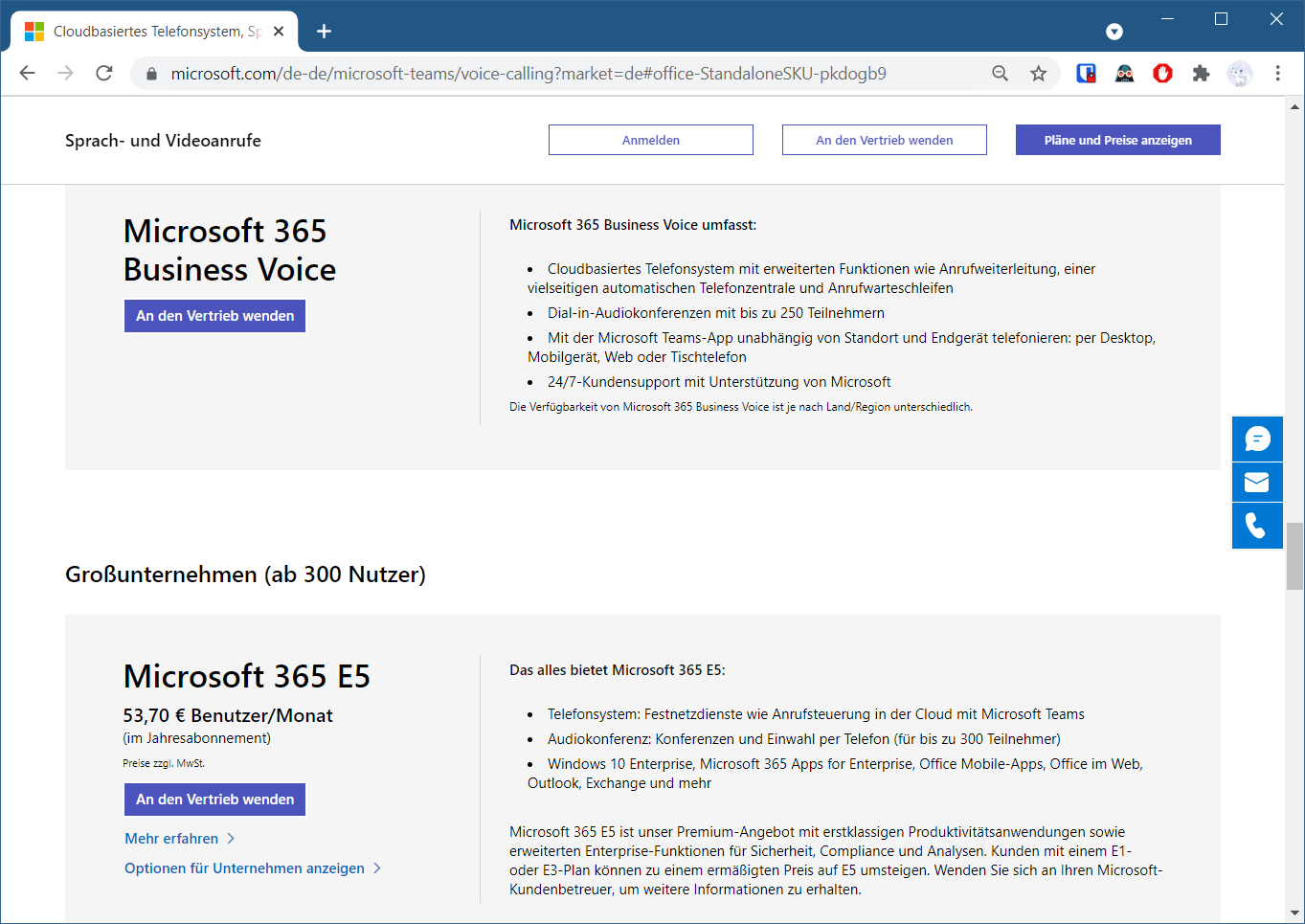
Devi essere un amministratore globale, di licenza o utente per assegnare le licenze. Quindi, se ora hai acquistato una licenza, puoi vedere tutti i prodotti che hai sottoscritto finora nell'Admin Centre nella pagina "Fatturazione". Lì puoi anche assegnare le rispettive licenze semplicemente inserendo i nomi desiderati degli utenti nella sezione "Assegna licenze agli utenti" e poi attivarle.
Impostare i numeri di telefono
Una volta che hai attivato le licenze, il prossimo passo è aggiungere i numeri di telefono per i tuoi utenti. Puoi ottenere i numeri di telefono per il tuo sistema in uno dei tre modi. Il primo modo è quello di ottenere nuovi numeri attraverso il centro amministrativo di Teams, il secondo è quello di ottenere nuovi numeri al di fuori del centro amministrativo, e il terzo è quello di portare i numeri esistenti.
Microsoft Teams offre una varietà di opzioni di numeri all'interno dell'Admin Centre se si desidera impostare nuovi numeri da zero. Tuttavia, c'è il rischio che tu non possa ottenere tutti i numeri che vuoi a seconda del tuo paese o regione. Se avete richieste specifiche, potete inviare un modulo direttamente a Microsoft.
L'opzione più semplice è di solito quella di portare o trasferire i numeri dal tuo attuale fornitore di telefono o operatore di rete. Se usi l'inoltro diretto attraverso Microsoft Teams, dovresti essere in grado di mantenere comunque i tuoi numeri.
Ricorda che oltre a ottenere numeri di telefono per gli utenti all'interno di Microsoft 365, devi anche considerare i numeri verdi per servizi come l'audioconferenza, le code di chiamata e gli assistenti automatici. Di nuovo, puoi scegliere di accedere a questi numeri nell'Admin Centre con Teams o chiedere al tuo fornitore di routing diretto di aiutarti a impostarli.
